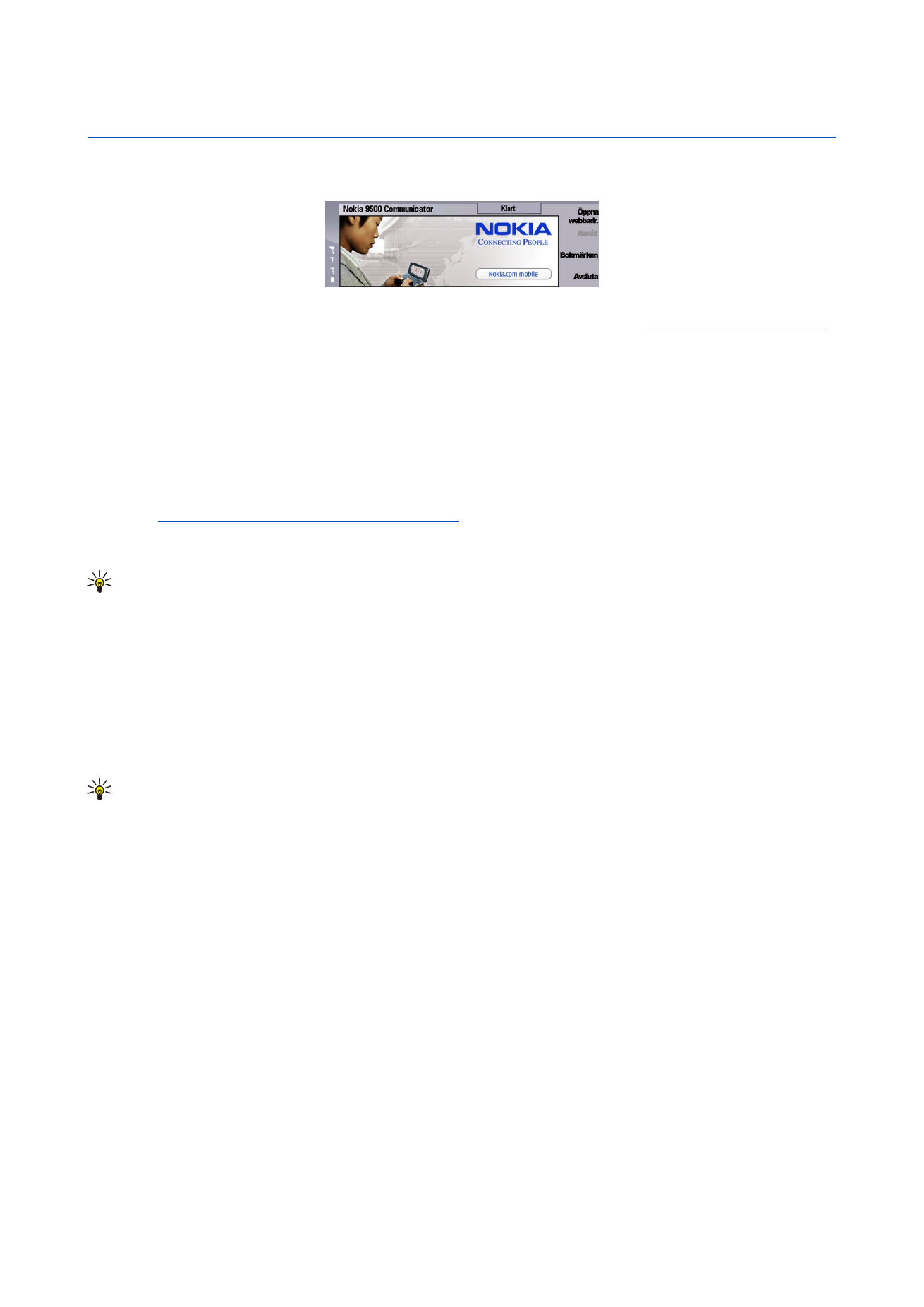
Webb
Webb
är en HTML/XHTML-webbläsare som gör att du kan ansluta till Internet via GPRS, EDGE eller trådlöst LAN. Webbläsaren
stöder olika plugin-program, t.ex. Flash 5 och ljudtilläggsprogram.
Så här ansluter du till Internet:
• Du måste konfigurera Internet-kopplingspunkten och anslutningsinställningar för Internet.
Se "Internet-inställning" s. 72.
• Om du använder en anslutning för datasamtal eller en GPRS-anslutning, måste ditt trådlösa nät kunna hantera datasamtal
eller GPRS, och datatjänsten måste vara aktiverad för ditt SIM-kort.
Kontakta tjänsteleverantören för information om korrekta inställningar.
Surfa på webben
Det bästa sättet att bläddra på en webbsida är att använda både pekaren och tangentbordet. Bläddra uppåt, nedåt, åt vänster
eller höger med piltangenterna.
Flytta pekaren på sidan med bläddringsknappen. När du flyttar pekaren över en länk ändras pekaren till en hand. Tryck på
bläddringsknappen om du vill öppna länken. Du kan också använda tangentbordet för att välja länkar eller andra objekt på
webbsidor.
Se "Tangentbordsgenvägar för webbläsning" s. 41.
Om du vill öppna en webbsida trycker du på
Öppna webbadress
, anger adressen till sidan och trycker på
Gå till
. Om du inte är
online måste du upprätta en anslutning.
Tips: Om du vill öppna en länk flyttar du pekaren till länken (så att pekaren ändras till en hand) och trycker på
bläddringsknappen.
Om du vill öppna ett nytt fönster trycker du på Menu och väljer
Arkiv
>
Öppna
>
Nytt fönster
.
När du vill öppna en länk i ett nytt fönster flyttar du pekaren till länken och trycker på Skift+bläddringsknapp. Ett litet popup-
fönster visas med fler alternativ. Bläddra till
Öppna i nytt fönster
och tryck på
Välj
.
Spara filer
Om du vill spara en webbsida utan bilder trycker du på Menu och väljer
Arkiv
>
Spara som...
.
När du vill spara en bild från en webbsida trycker du på knapparna e eller d för att markera bilden så att den visas med en ram.
Tryck på Menu och välj
Arkiv
>
Spara
>
Spara bild som...
.
Tips: Du kan också placera pekaren över bilden och trycka på Skift+bläddringsknapp. Ett litet popup-fönster visas med
fler alternativ. Tryck på
Spara som...
, välj var du vill spara bilden och tryck på
OK
.
Om du vill spara en webbsida med ramar väljer du ramen, trycker på Menu och väljer
Arkiv
>
Spara
>
Spara ram som...
.
Hämta filer
Om du vill hämta en fil flyttar du pekaren till länken till filen och trycker på bläddringsknappen. Du kan se filens namn, typ och
storlek, webbadress och det program som din enhet använder för att öppna filen innan du kan börja nedladdningen.
Om du vill hämta och spara en fil trycker du på
Spara
. Välj var du vill spara filen och tryck på
OK
.
Om du vill hämta och öppna en fil i motsvarande program trycker du på
Spara och öppna
. Välj var du vill spara filen och tryck på
OK
.
Om du vill visa information om pågående hämtningar trycker du på Menu och väljer
Visa
>
Hämtade filer...
.
Om du vill pausa en hämtning väljer du hämtningen och trycker på
Paus
.
Om du vill avbryta en hämtning väljer du hämtningen och trycker på
Avbryt hämtning
.
Om du vill ta bort de hämtade filerna från listan trycker du på
Radera hämtade
.
Cookies
En cookie är en liten fil som sparas på enheten och som innehåller information, t.ex. personliga inställningar för en webbsida.
Om du vill spara en cookie på din enhet trycker du på
Godkänn
.
Om du vill avvisa en cookie så att den inte sparas på enheten trycker du på
Avvisa
.
Copyright © 2004-2005 Nokia. All Rights Reserved.
39
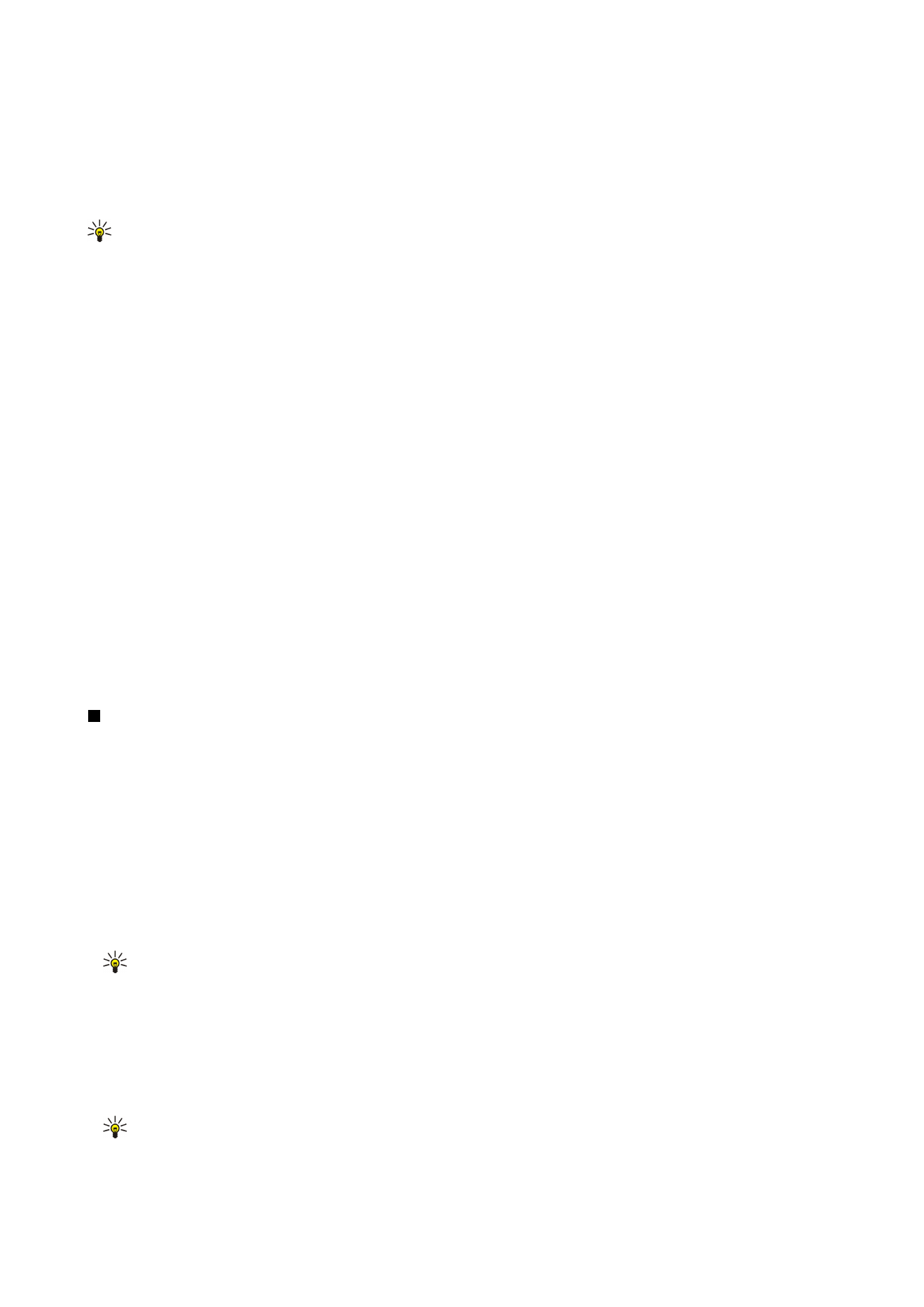
Öppna sidor du besökt
Om du vill visa en lista över webbsidor och webbadresser som du har besökt eller försökt att besöka trycker du på Menu och
väljer
Information
>
Historik
. Du kan bläddra i listan med bläddringsknapparna eller piltangenterna. Observera att du kanske
bara kan visa webbsidans rubrik.
Om du vill rensa historiklistan trycker du på
Rensa lista
.
Tips: Om du vill kontrollera webbadressen för den sida du visar trycker du på
Öppna webbadress
. Om du vill visa en
lista över webbadresser som du har skrivit in i fältet
Ange en adress
trycker du bläddringsknappen nedåt. Bläddra till
den webbadress du vill ha och tryck på
OK
. Adresser till webbsidor som du har besökt via länkar på webbsidorna visas
inte i listan.
Tömma cacheminnet
Ett cache-minne är en minnesplats som används för att lagra data tillfälligt. Töm enhetens cache-minne varje gång du har visat
eller försökt visa hemlig information som kräver lösenord. Informationen och tjänsterna du har tittat på sparas i cache-minnet.
Om du vill tömma cacheminnet trycker du på Menu och väljer
Verktyg
>
Radera
>
Töm cache
.
Hantera bokmärken
Enheten kan ha inlästa bokmärken till webbplatser som inte rör Nokia. Nokia varken stöder eller går i god för dessa webbplatser.
Om du väljer att besöka dem, bör du vidta samma försiktighetsåtgärder vad gäller säkerhet och innehåll, som du skulle med
vilken annan webbplats som helst.
Om du vill visa en lista över bokmärken trycker du på
Bokmärken
.
Om du vill skapa ett nytt bokmärke trycker du på
Nytt bokmärke
, anger namn och adress för bokmärket och trycker på
OK
.
Om du vill öppna en bokmärkt sida bläddrar du till bokmärket och trycker på
Gå till
.
Om du vill redigera namnet och adressen för ett bokmärke bläddrar du till bokmärket och trycker på
Redigera
.
Om du vill skapa en ny mapp för bokmärken trycker du på Menu och väljer
Bokmärken
>
Infoga ny mapp...
. Ange namnet på
mappen och tryck på
OK
.
Om du vill byta namn på en mapp för bokmärken väljer du mappen, trycker på Menu och väljer
Bokmärken
>
Byt namn på
mapp...
. Ange namnet på mappen och tryck på
OK
.
Om du vill spara din bokmärken som en webbsida trycker du på Menu och väljer
Bokmärken
>
Exportera som HTML...
.